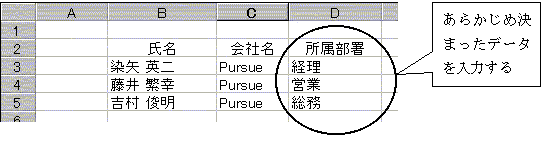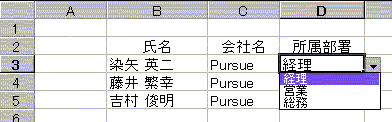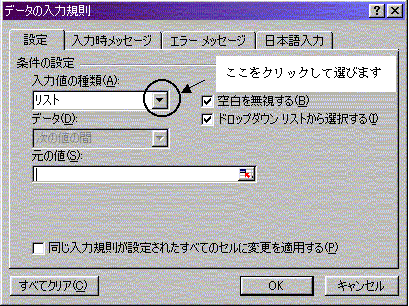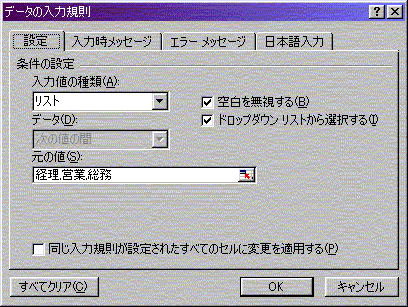Excelの活用
| いろいろな新しいIT用語が生まれています。ITキャパチャージでは、リクルートが運営するキーマンズネットのITキャパチャージではクイズ形式でIT関連の知識を身につけることができます。また、IT用語を調べるときに |
||
| ■ セルに入力するデータをリストから入力する ■ | ||
|
Excelのワークシートにデータを入力するうえで、以下のような機能を実現したいときがあります たとえば、図1のように氏名、会社名、所属部署を入力するワークシートを例に考えます。 |
||
|
|
||
|
図1 氏名、会社名と所属部署を入力するワークシート |
||
| リスト入力とは、図2のように入力できるようにすることです。 | ||
|
|
||
|
図2 リスト入力を設定 |
||
| このようにすることで、リストで設定されたデータしか入力できなくなります。したがって、誤ったデータが入力されることはありません。また、キーボード操作が苦手な人に対して、マウスで一覧から入力してもらえるというメリットもあります。 | ||
| ● リスト入力の設定方法 | ||
| 1. | リスト入力を行いたいセルを選択します。図2の場合では「D3」です | |
| 2. | [データ]→[入力規則]をクリックし、設定のタブをクリックします。(図3) | |
|
|
||
|
図3 [データ]→[入力規則]をクリックし、設定のタブをクリック |
||
| 3. [入力値の種類]の中から[リスト]をクリックします。 4. [元の値]に入力させたいデータを入力します。この例ですと経理,営業,総務と入力しま す。 (図4) ここでセルが選択されたときや、入力されたデータ以外のデータが入力された ときにメッセージを表示させたい場合は[入力時メッセージ]および[エラーメッセージ]のタ ブをクリックしてメッセージを設定します。 |
||
|
|
||
|
図4 元の値を設定 |
||
| 5.[OK]をクリックします。 以上で設定完了です。セルをコピーした場合でも入力規則もコピーされます。 |
||